|


© by Tshaka67
Dieses Tut wurde mit PI XL geschrieben. Es dürfte
aber keine Probleme geben,
dieses auch mit anderen PI-Versionen nachzuarbeiten.
Das Copyright von den Materialien unterliegt den
jeweiligen Künstlern.
Render by Laguna Azul
Vielen lieben Dank Bigi für die wunderschöne Poser

Das Copyright für das Tutorial liegt bei mir.
Du
benötigst:
1 Frauen-Tube
1 Blumen-Tube
1 Goldtextur
Und dieses Material: 
1 Schrift "Fortuna Dot"
Entpacke
die Schrift in Deinem Fonts-Ordner
Filter
ECWS
Tile Maker 1.0
Gif-Animator
1.
Öffne
die Tuben in Deinem PI
Suche Dir eine helle und eine dunkle
Farbe aus der Blumentube.
Erstelle
folgenden Farbverlauf
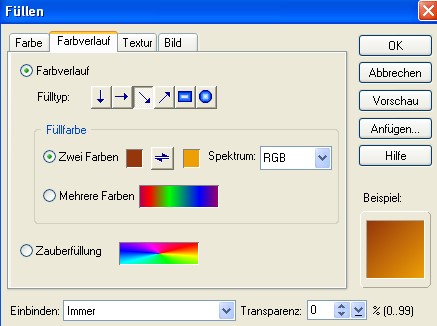
2.
Öffne ein neues Bild -
weiß - 700 x 500 Pixel
und fülle es mit dem Farbverlauf.
Dupliziere die Ebene
Kehre die Farben um und fülle die
duplizierte Ebene damit.
3.
Kopiere die Blumentube und
füge
sie als neues Objekt in Dein Bild ein.
Objekt - Ausrichten - Beide zentrieren
Vergrößere die Tube, so
dass
sie in etwa die Größe des Hintergrundes hat.
4.
Fasse die duplizierte
Ebene und die Blumenebene
als Einzelobjekte ein.
Stelle die Transparenz der
Ebene auf 30 %.
Alles einbinden.
5.
Effekt - ECWS - Tile Maker 1.0
Stelle den Regler auf 81
Wiederhole den Effekt mit
dem Wert 85.
6.
Effekt - Stören -
Störpixel anfügen
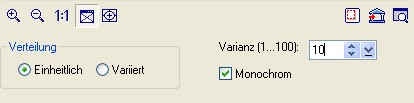
7.
Kopiere die Frauentube und
füge sie als neues Objekt in Dein Bild ein.
Verschiebe sie nach links an den Rand.
Wende folgenden Schatten auf dieser Ebene an
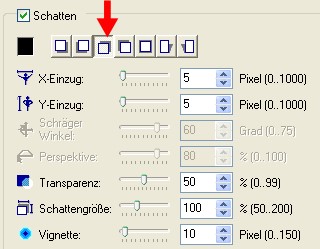
8.
Kopiere nun Deine Blumenebene in die Zwischenablage.
Alles einbinden.
9.
Auswahl - Alle
Auswahl - Rand
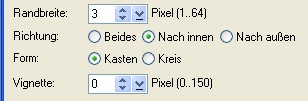
Fülle die Auswahl mit der Goldtextur
Auswahl - Keine
10.
Format - Leinwand
erweitern
gleichmäßig um 10 Pixel in einer anderen Farbe
Markiere den Rand mit dem
Zauberstab
Bearbeiten - Einfügen - In die Markierung einpassen.
Effekt - Weichzeichnen -
Gaußsche Unschärfe
Wähle hier das Bild in der Mitte
11.
Web -
Schaltflächendesigner - Jede Form
mit diesen Einstellungen
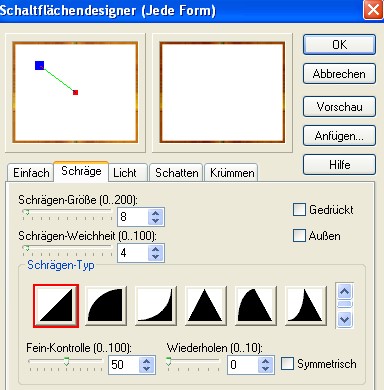
Objekt - Alles einbinden
12.
Füge noch einmal einen 2
Pixel breiten
Rand mit der Goldtextur hinzu.
Setze jetzt auch schon
Dein Wasserzeichen und sonstige Copyrighthinweise
13.
Aktiviere Dein
Textwerkzeug und suche
Dir die Schrift "Fortuna Dot"
Schriftfarbe ist erst einmal egal.
Schriftgröße ist von Deinem Text abhängig (ich habe bei meinem Text
die Größe 80 gewählt)
Ausrichtung - Zur Mitte ausrichten

Schreibe Deinen Text von
oben nach unten
an den rechten Rand.
Ziehe die Schrift noch
etwas in die Breite.
14.
Objekttyp umwandeln
Verdoppele die
Schriftebene 3 Mal,
sodass Du nun 4 Ebenen hast.
Aktiviere die unterste
Schrift und
fülle sie mit folgenden Farbverlauf.
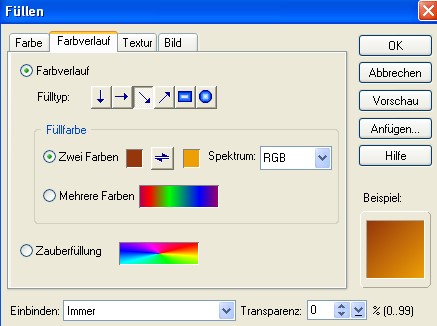
15.
Aktiviere die 2. Ebene von
unten
und fülle sie mit diesem Farbverlauf.
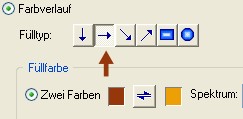
16.
Aktiviere die 3 Ebene
und fülle sie mit diesem Farbverlauf.
(Kehre die Farben um)
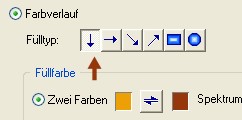
17.
Und die oberste Ebene
füllen wir
mit diesem Farbverlauf.
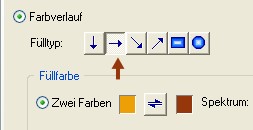
18.
Gebe den Schriftebenen
noch
folgenden Schatten
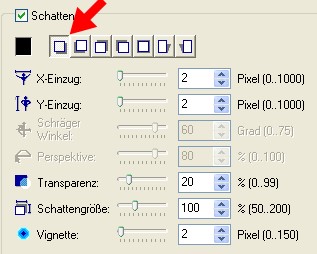
19.
Schließe die Sichtbarkeit
der Schriftebenen
und speichere Dein Bild als ufo-Datei ab.
Öffne Dein Gif-Animator
Bestehende Bilddatei
öffnen
Suche Dir Dein abgespeichertes Bild.
Nun siehst Du rechts die
Einzelbilder
(1 Hauptbild, 4 Schriftebenen)
Unten in der Leiste ist
einmal das
Hauptbild zu sehen.
Klicke dieses Bild mit der rechten Maustaste an
und verdoppele es 3 Mal, so dass Du hier 4 Bilder hast.
20.
Aktiviere das 1. Hauptbild
und öffne die
Sichtbarkeit (Auge) der untersten Schriftebene.
Aktiviere das 2. Hauptbild
öffne die
Sichtbarkeit der 2. Schriftebene von unten.
Aktiviere das 3. Hauptbild
öffne die
Sichtbarkeit der 3. Schriftebene von unten.
Aktiviere das 4. Hauptbild
öffne die
Sichtbarkeit der obersten Schriftebene
21.
Markiere mit gedrückter
Strg-Taste unten in der Leiste alle 4 Bilder
Rechtsklick mit der Maus - Bildeigenschaften
Stelle die Geschwindigkeit
- 'Verzögerung' - der Animation noch auf 20.
22.
Nun hast Du es endlich geschafft.
Du kannst Dir die Animation noch über die Vorschau ansehen.
Wenn Du zufrieden bist speichere Dein Bild als GIF-Datei ab.
Fertig ist Deine Animation!
|